
Edmund Richardson
0
4019
462
Twitch, canlı oyun akışına gelince, evrenin merkezi olabilir, ancak bir yayın kurmak biraz göz korkutucu olabilir. Açık Yayıncı Yazılımını Kullanarak Oyun Oturumlarını Nasıl Gerçekleştirin Açık Yayıncı Yazılımını Kullanarak Oyun Oturumlarını Nasıl Gerçekleştirebilirsiniz Bugünlerde akarsular oyun dünyasında tüm öfke haline geldi ve Open Broadcaster Yazılımı ile dünyanın izlemesi için kendi akarsu oturumlarına katılabilirsiniz. . Akış yazılımı indirip kurmanız, yayın pencerelerinizi nasıl düzenleyeceğinize karar vermeniz ve daha fazlası gerekir.
Akışı oynatmaya başlamaktan korktuysanız, Broadcasting kullanışlı bir Steam özelliği olabilir. 8 Steam Özelliklerini Tanıdığınızı Bildiğiniz Steam Özellikleri 8 Steam Özelliklerini İyi Kullanacağınızı Bilmiyordunuz. Herhangi bir yazılımda olduğu gibi, her gün kullandığınız özellikler ve siz görünene kadar bilmediğiniz özellikler var. bekliyordun Akışları nasıl bulabileceğinizi görmek için okumaya devam edin ve!
Akışları Nereden İzleyebilirim?
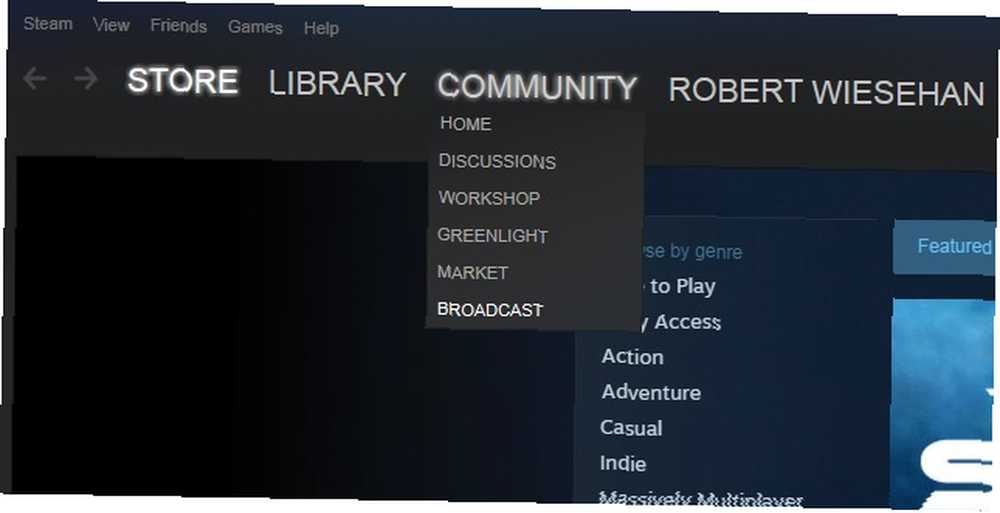
Şu anda Steam'de yayın yapan tüm akışları arıyorsanız, yapmanız gereken tek şey pencerenin üstündeki Topluluk açılır menüsünün altındaki Yayın bağlantısını tıklatmaktır..
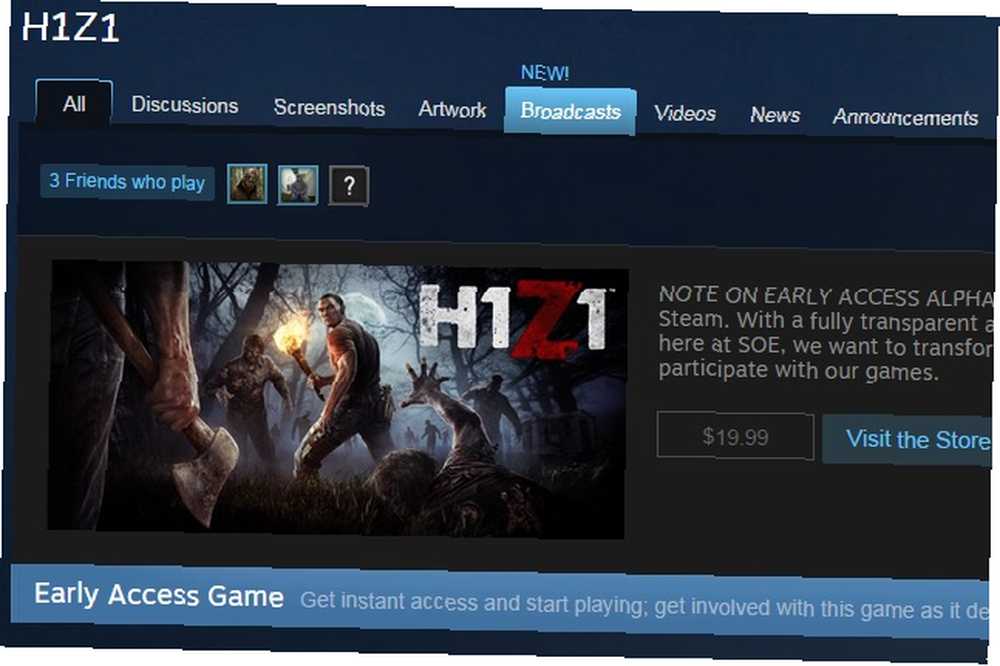
Yalnızca belirli bir oyun için akışları görmek istiyorsanız, o oyunun Topluluk Merkezine gitmek istersiniz. Herhangi bir oyunun Hub'ına Mağaza sayfasından veya Kütüphane'nizdeki girişinden sahipseniz ulaşabilirsiniz. Oraya ulaştığınızda, Yayınlar düğmesi sayfanın üst kısmına yakın olacak.
Görüntüleme Deneyimi
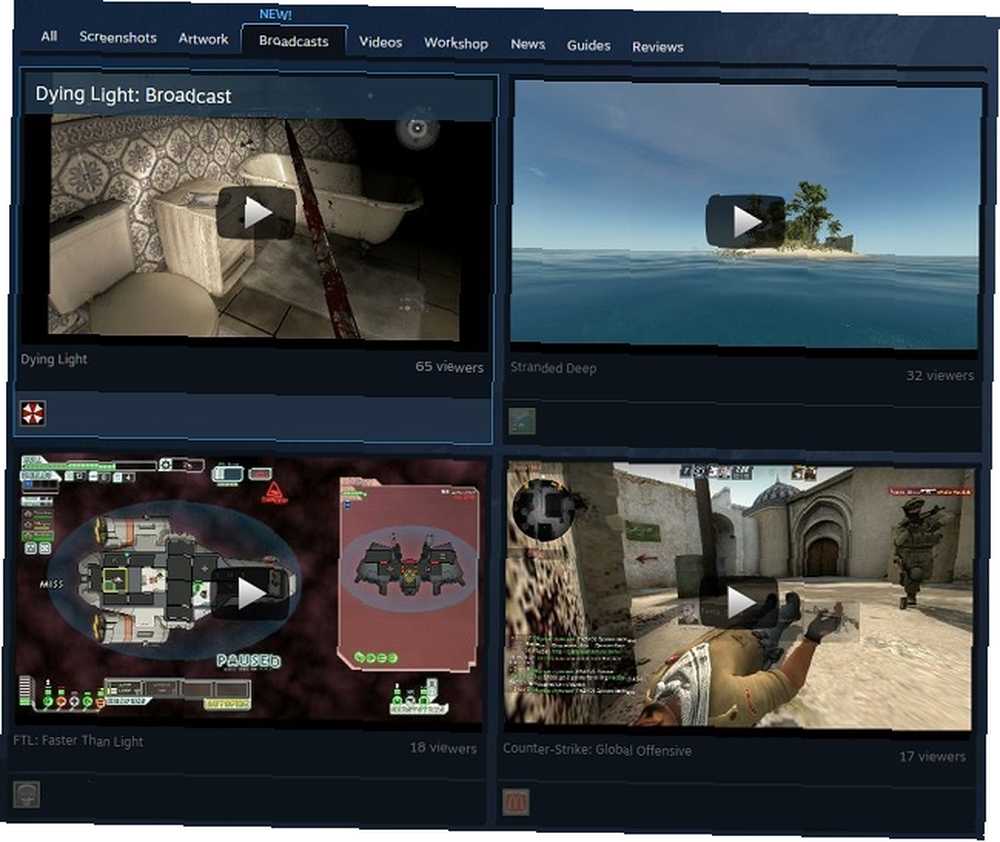
Canlı yayınlar, en popülerleri ilk listelenecek şekilde düzenlenir. Seçeneklerinizi gözden geçirin ve bir şeyin size uygun olup olmadığını görün veya sayfanın en üstünde belirli bir oyun veya Steam kullanıcısı arayın.
Maalesef, sistemin yayıncının ana dilini henüz belirten bir etiketi yoktur, bu nedenle, şimdilik, anlamadığınız bir dilde bir veya iki akışa rastlayabilirsiniz..
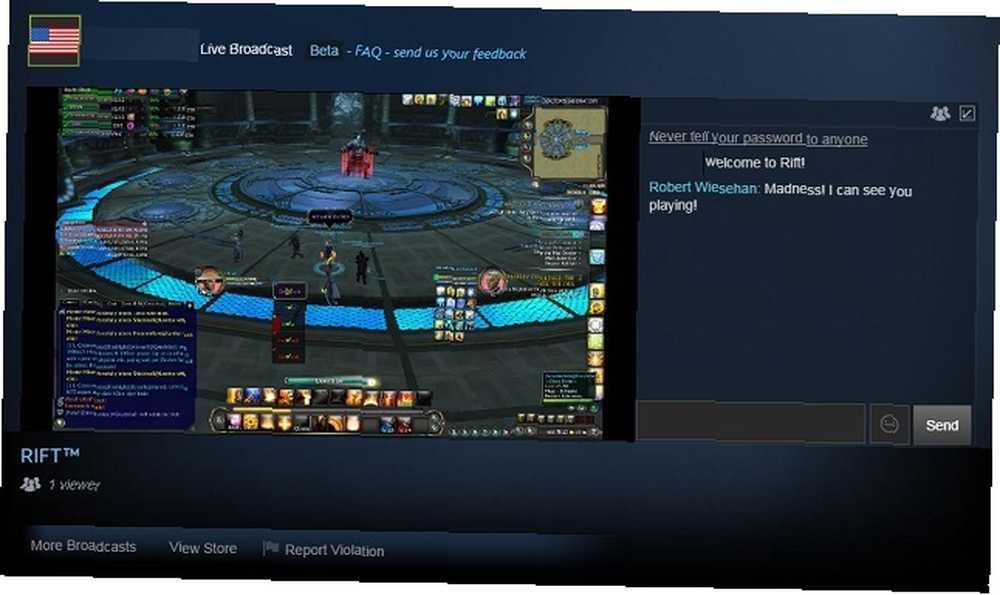
Bir akışı seçtikten sonra, Twitch'teki akışları veya benzer bir hizmeti hiç izlediyseniz, çok aşina olduğunuz bir düzen bulacaksınız. Sağdaki sohbet kutusu, yayıncı ve diğer izleyicilerle sohbet etmenizi sağlar.
Tecrübelerime göre, bir mesaj gönderme ve bildirimi duyma arasındaki gecikme yayıncının sonuna varıyor, ancak 10-12 saniye civarındaydı, ancak bu bağlantı hızları ve trafik gibi değişkenlerin birçoğuna bağlı olarak değişebilir. Bunun, iletilerin ulaşmasının daha uzun sürdüğünden değil, yayıncının size ulaşmasının gecikmesi nedeniyle olduğunu unutmayın..
Yayınınızı Ayarlama
Yayına dalmak istiyorsanız, herhangi bir sürprizle karşılaşmamanız için yayına girmeden önce ayarları değiştirdiğinizden emin olun. Yayın ayarlarınıza giden yol aşağıdaki gibidir:
Steam> Ayarlar> Yayın
İşte kişiselleştirebileceğiniz şeylerin hızlı bir turu..
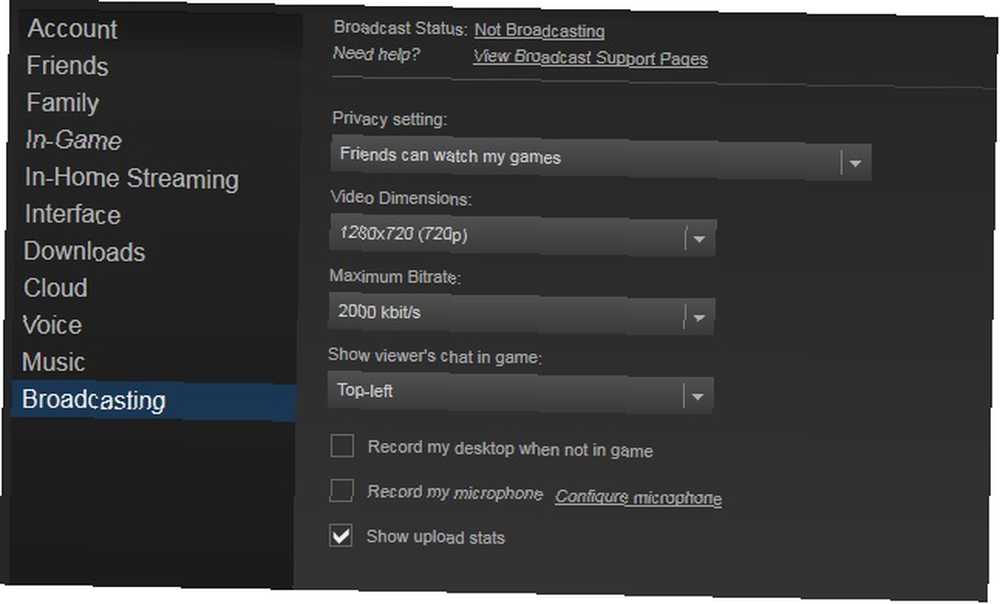
Gizlilik ayarı - Yayını tamamen kilitlemek, istekleri ayrı ayrı onaylamak, oyununuzu tüm arkadaşlara açmak veya halka yayınlamak isteyip istemediğinize karar verin. Son iki taneden birini seçerseniz, kullanıcıların Steam üzerinden başlattığınız herhangi bir şeye girebileceklerini unutmayın;.
Video Boyutları - Giden yayınınızın çözünürlüğü. Ne kadar yükseğe koyarsanız, resim o kadar net olacaktır, ancak bir sonraki seçeneğe dikkat edin.
Maksimum Bit Hızı - Bitrate, içeriğe bağlı olarak bir çok şeye başvurabilir. Bit Hızı Nedir ve Neden Önemlidir? [MakeUseOf Açıklıyor] Bit Hızı Nedir ve Neden Önemlidir? [MakeUseOf Açıklar] Günümüzün teknolojisiyle, bilgisayarlarımızda, akıllı telefonlarımızda ve diğer yeni cihazlarımızda yaptığımız her şeyde yüksek hız ve kalite bekleyebiliriz. Ancak, bu hız ve kalitedeki artış olurken…. Burada, yayınınızın yükleneceği maksimum hızı belirler. Seçtiğiniz çözünürlük için çok düşük ayarladıysanız, izleyicileriniz açılan kareleri ve diğer kesintileri görebilir. İnternet servis sağlayıcınız, servisinizde maksimum yükleme hızı uygulayabilir.
Neyi seçeceğinizden emin değilseniz, bu oranları mutlak minimumda karşılamaya çalışın. Onları bir iki adım aşabilirseniz, o kadar iyi.
1080p - 3000 kbit / s
720p - 1500 kbit / s
480p - 1000 kbit / s
360p - 750 kbit / s
Viewer'in Sohbetini Göster - Bu, özelliği tamamen devre dışı bırakmadığınızı farz ederek, ekranınızın hangi köşesinin görüntüleyicilerinizden gelen mesajları göstereceğini belirler. Mesajlar sadece kısa bir süre için belirir, bu yüzden eğer onları özlüyorsanız, Steam yer paylaşımında yetişmeniz gerekir. Kaplama, varsayılan olarak (Shift + Tab) ayarlıdır..
Masaüstünü Kaydet - İşaretliyse, Steam tam ekrandan çıkarsanız veya oyununuzu en aza indirirseniz masaüstünüzü yayınlar. İşaretli değilse, Steam masaüstünüzü gizli tutan bir yer tutucu resmi görüntüler.
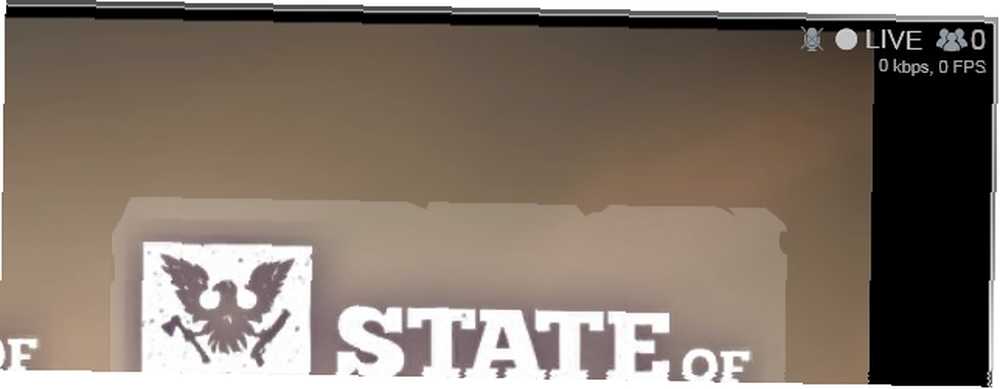
Mikrofonumu Kaydet - Bu işaretliyse, geri yazmak yerine doğrudan izleyicilerinizle konuşabilirsiniz. LIVE durum göstergesinin yanındaki küçük bir mikrofon simgesi, insanların sizi duyabildiğini hatırlatır. Yukarıda belirtilen gecikmeye dikkat edin.
Yükleme İstatistiklerini görün - Söylediği gibi, bu yükleme istatistiklerinizi görmenizi sağlar. Bu bilgiler yayınınızı gidermenize yardımcı olabilir.
Her Zaman Canlı Durumu Göster - Bu seçenek yalnızca yayınlarınızı tüm kullanıcılara herkese açık yaparsanız görünür. Kontrole bırakılması, ekranınızın köşesinde her zaman CANLI bir hatırlatıcı görüntüler.
Yayın Deneyimi
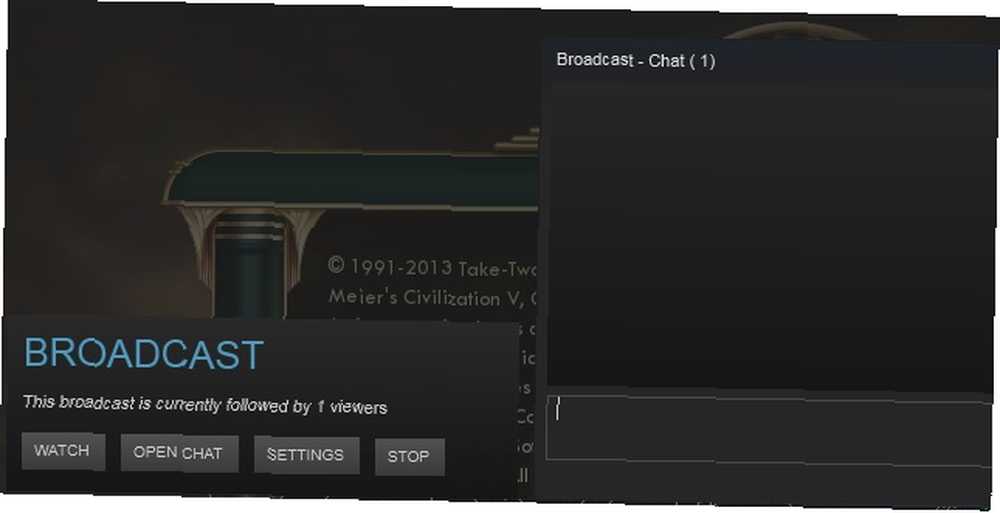
Oynamaya başladığınızda, kullanıcı akışınızı izlemeyi seçtiği anda yayın yapacaksınız. Özellikle arkadaşlarını izlemeye davet etmek istersen, bunu Arkadaş Listendeki isimlerinden yapabilirsin. Mikrofon kullanmıyorsanız, Steam Overlay'ınızdaki sohbet mesajlarını cevaplamayı unutmayın.
Oyununuzu kapatmadan yayını durdurmak istiyorsanız, Overlay’ınızdaki Stop düğmesine yukarıda gösterildiği gibi gitmeniz yeterlidir..
Son İpuçları
- Sohbeti Steam istemcisinden veya yer paylaşımı yerine bir tarayıcıdan yazmak istersen, akışını bul ve izleyiciye katıl. Akışı susturmayı unutmayın, böylece aynı anda iki oyun sesi elde edemezsiniz..
- Oynamakta olduğunuz oyunun pencereli bir modu yoksa, bazı oyunlar (Alt + Enter) tuşlarına basılarak pencerelenebilir. Bu, tam ekran modunda sekme yapmak zorunda kalmadan akışınızı yönetmek için pencerelere erişmenize yardımcı olur.
- Bazı oyunlar görüntüleyenleri diğerlerinden daha hızlı çekiyor Twitch'te Görüntüleyenleri Almıyor mu? Yanlış Oyunları Oynuyorsun Twitch'te İzleyici Bulamıyor musunuz? Yanlış Oyunları Oynuyorsunuz Twitch'te izleyici oluşturmaya çalışmak, davetiye göndermeyi unuttuğunuz bir partiye ev sahipliği yapmak gibi geliyor. Trafiğinizi artırmak istiyorsanız, bir oyun seçerken bu soruları dikkate alın.. .
- İyi bir akış sunucusu olun 10 Canlı Akış Kanalınız için Kitle Oluşturma İpuçları 10 Canlı Akış Kanalınız için Kitle Oluşturma İpuçları 10 Canlı akış yayınlayan kitle oluşturma zor olabilir. İşte başarı şansınızı en üst düzeye çıkarmak için bazı canlı akış ipuçları. .
- Steam Broadcasting sadece dünyaya akış yapmakla ilgili değil. Daha sınırlı modlarında, sadece bir arkadaşınıza veya akrabanıza, sinir bozucu yabancılar gizlice dinlemeden sizi heyecanlandıran bir oyun göstermek için kullanabilirsiniz.
Topluluğumuzun seni izlerken izlemesini ister misin? Steam adınızı ve herkese açık oynayacağınız yorumlarda sizi bulabilmeleri için bırakın!











